Como capturar os links de vídeos do YouTube
Descubra como extrair links de vídeos do YouTube. Tutorial passo a passo para capturar os links dos vídeos de uma só vez.

Se você precisa segmentar sua campanha do Google Ads para aparecer apenas em vídeos específicos do YouTube, pode ser um desafio coletar todos os links individualmente.
É um saco ir copiando e colando cada link no bloco de notas, por exemplo.
Felizmente, existe uma maneira mais fácil de fazer isso usando o Xpath Helper, uma extensão do Chrome.
Neste tutorial, vamos ensinar como você pode capturar os links de uma busca no YouTube usando a extensão Xpath Helper e usá-los, por exemplo, na segmentação de canais do Google Ads.
Passo 1: Instale a extensão Xpath Helper no seu navegador Chrome.
Para fazer isso, abra o Chrome e vá até a página da extensão na Chrome Web Store (instalar extensão Xpath Helper) e clique em "Usar no Chrome".
Caso você não queira clicar no link acima, você acessar o site de extensões do seu navegador e buscar por "Xpath Helper".
Em seguida clique em 'Adicionar extensão".
Por fim, você pode fixar a extensão para que ela sempre apareça na barra de extensões do seu navegador.
Veja as figuras abaixo de como configurar a extensão.
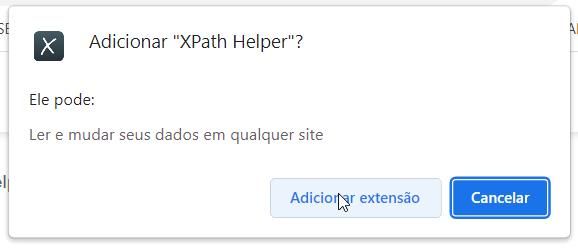
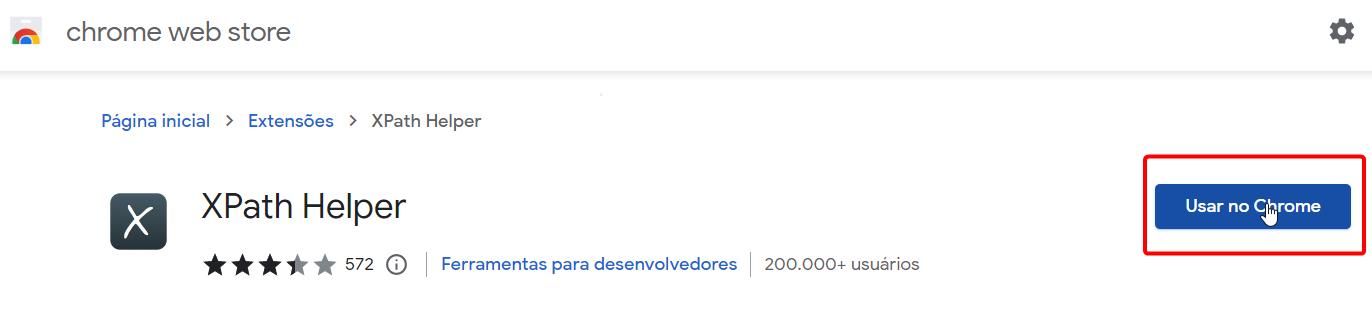
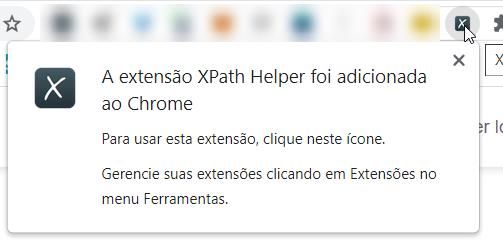

Passo 2: Acesse o YouTube e faça uma busca por um determinado assunto.
Aqui você deve buscar os videos sobre o assunto relacionado ao seu interesse.
No exemplo abaixo, vamos buscar todos os vídeos do youtube sobre ChatGPT.
Off topic: Se você ainda não conhece o ChatGPT, leia esse post completo sobre o ChatGPT. Vale muito a pena e pode te ajudar muito na sua vida.
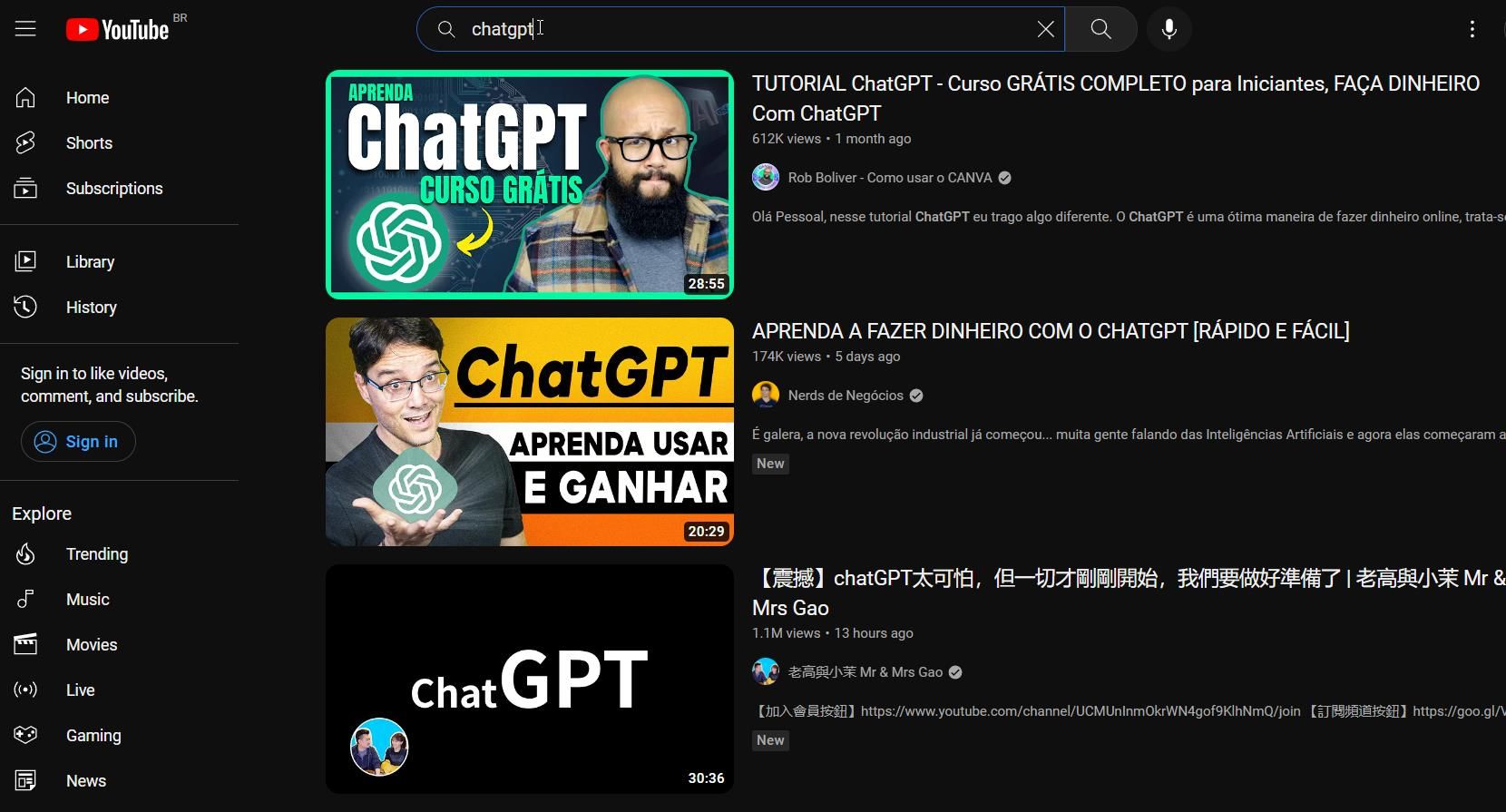
Passo 3: Na página de resultados da sua busca no YouTube, role a página para baixo para carregar o máximo de vídeos possível.
Esse passo é importante para que você consiga capturar o maior número de vídeos possível.
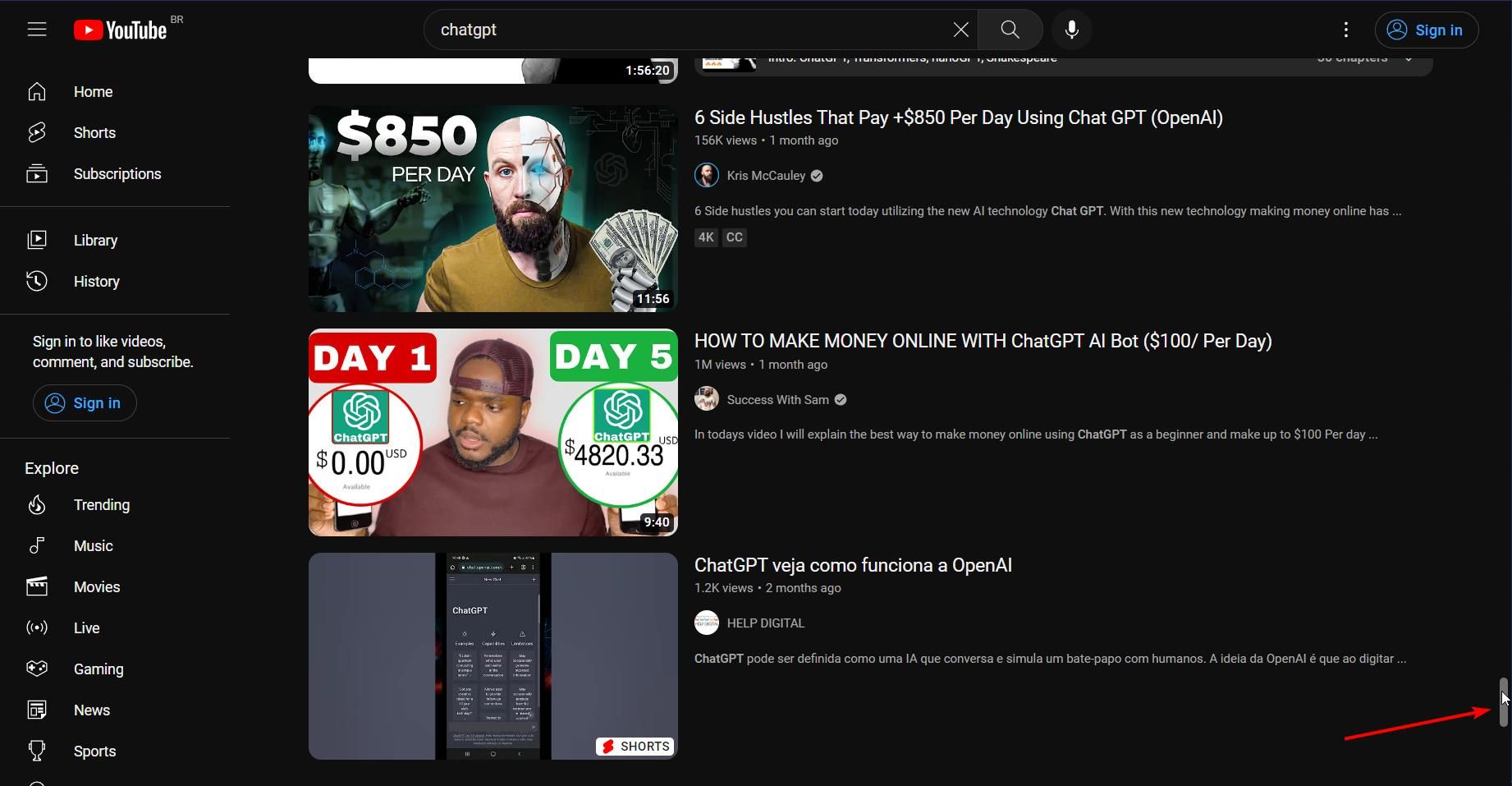
Passo 4: Abra a extensão Xpath Helper clicando no ícone da extensão ao lado da barra de endereço
Uma vez que a extensão foi aberta, clique na guia "Query".
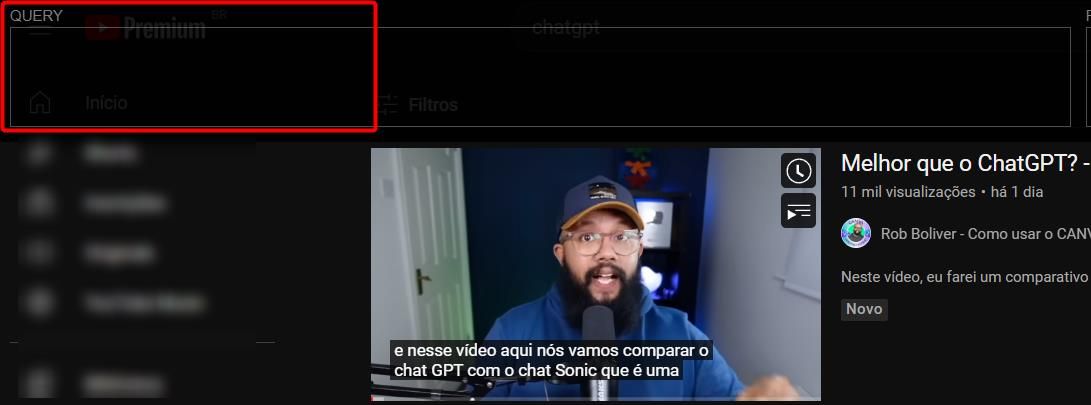
Passo 5: Digite o seguinte xpath na caixa de texto "Query"
Use o seguinte comando xpath:
//*[@id='video-title']/@href
Este xpath irá retornar todos os links dos vídeos na página na aba "Results".

Você verá que as URLs do videos possuem apenas o endereço final: /watch?v=Z-hM8n6K5do.
Note que está faltando o endereço completo: https://youtube.com/watch?v=Z-hM8n6K5do
É fácil resolver isso.
Passo 7: Copie todas as URLs da extensão e cole-as na ferramenta de completar o link
As URLs gerados pela extensão não possuem o início do endereço do youtube, apenas o endereço relativo como por exemplo: /watch?v=Z-hM8n6K5do
Calma, criamos uma ferramenta que completa o link de forma automática. Com certeza vai facilitar e muito a sua vida.

Basta entrar aqui nessa ferramenta que completa a URL do YouTube, adicionando a parte https://youtube.com ao link restante.
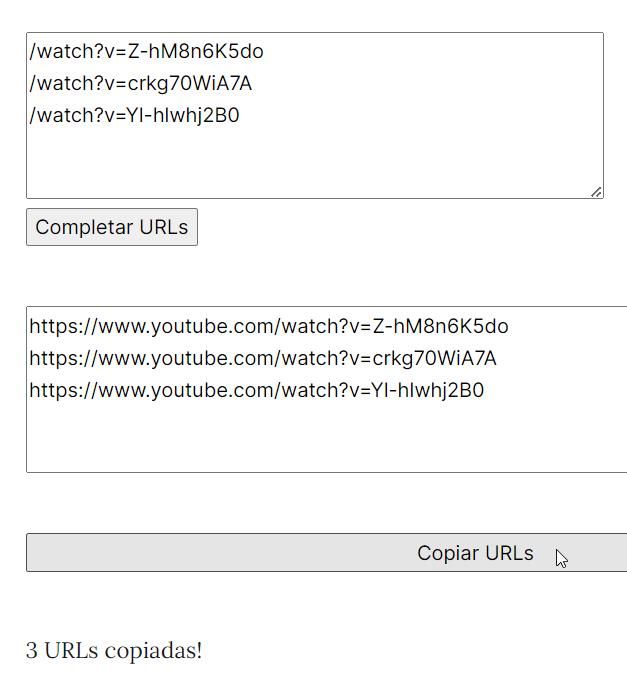
Passo 8: Use os valores gerados da ferramenta para a segmentação de canais do Google Ads
Uma vez com os links copiados, fica fácil adicionar todos os canais do YouTube de uma só vez na segmentação de canais na sua campanha do Google Ads.
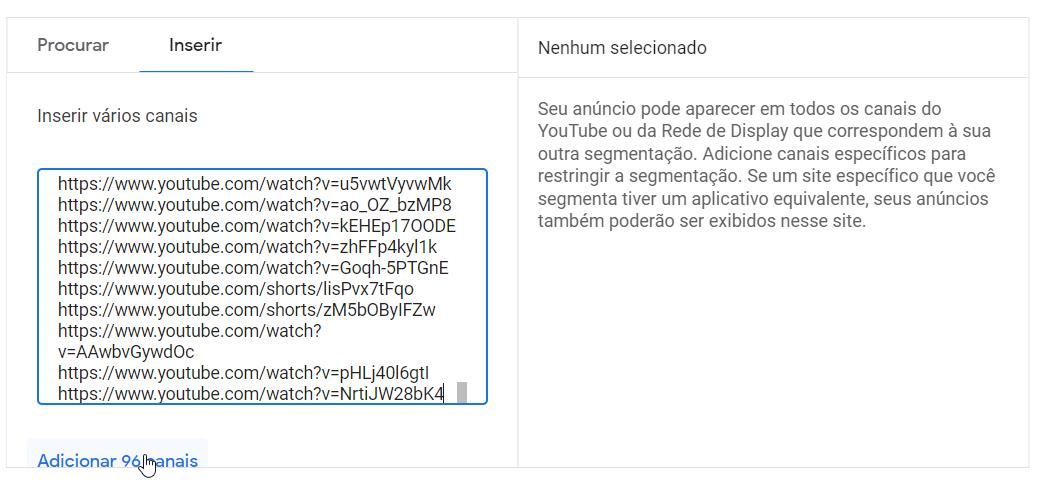
Capturar os links dos vídeos do YouTube usando o Xpath Helper economizará muito tempo e esforço em coletá-los manualmente.
Esperamos que este tutorial tenha sido útil para você na segmentação de suas campanhas do Google Ads.
Se você gostou, compartilhe com o seu amigo para facilitar também a vida dele.


